Criando o software RAID0 (Stripe) em 'dois dispositivos' usando a ferramenta 'mdadm' no Linux - Parte 2
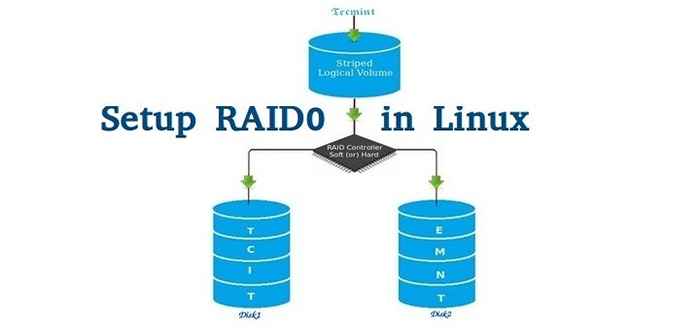
- 4540
- 259
- Spencer Emard
ATAQUE é uma variedade redundante de discos baratos, usados para alta disponibilidade e confiabilidade em ambientes em larga escala, onde os dados precisam ser protegidos do que o uso normal. RAID é apenas uma coleção de discos em uma piscina para se tornar um volume lógico e contém uma matriz. Um motorista combinado faz uma matriz ou chamado como conjunto de (grupo).
O RAID pode ser criado, se houver um número mínimo de disco conectado a um controlador de RAID e fazer um volume lógico ou mais unidades podem ser adicionadas em uma matriz de acordo com os níveis de RAID definidos. RAID de software está disponível sem o uso de hardware físico que são chamados de RAID de software. A invasão de software será nomeada como pobre manual de homem.
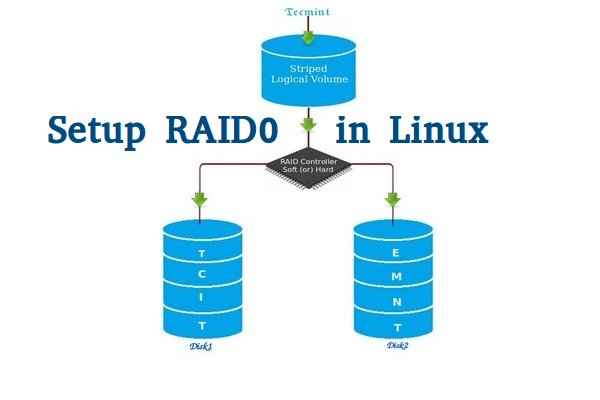 Setup Raid0 no Linux
Setup Raid0 no Linux O conceito principal de usar o RAID é salvar dados do ponto único de falha, significa que, se usarmos um único disco para armazenar os dados e, se houver falhar, não há chance de recuperar nossos dados, para interromper a perda de dados que precisamos de um Método de tolerância a falhas. Para que possamos usar alguma coleção de disco para formar um conjunto de ataques.
O que é faixa no ataque 0?
Stripe está disputando dados em vários disco ao mesmo tempo, dividindo o conteúdo. Suponha que tenhamos dois discos e, se salvarmos o conteúdo em volume lógico, ele será salvo nos dois discos físicos, dividindo o conteúdo. Para melhor desempenho RAID 0 será usado, mas não podemos obter os dados se uma das unidades falhar. Então, não é uma boa prática usar RAID 0. A única solução é instalar o sistema operacional com volumes lógicos aplicados RAID0 para proteger seus arquivos importantes.
- RAID 0 tem alto desempenho.
- Perda de capacidade zero no ataque 0. Nenhum espaço será desperdiçado.
- Tolerância de falha zero (não é possível recuperar os dados se alguém de disco falhar).
- Escrever e ler serão excelentes.
Requisitos
O número mínimo de discos pode criar RAID 0 é 2, Mas você pode adicionar mais disco, mas o pedido deve ser duas vezes mais 2, 4, 6, 8. Se você tem um cartão de ataque físico com portas suficientes, pode adicionar mais discos.
Aqui não estamos usando um ataque de hardware, essa configuração depende apenas do ataque de software. Se tivermos um cartão de invasão de hardware físico, podemos acessá -lo a partir de sua utilidade Ui. Alguma placa-mãe por padrão em construção com recurso RAID, lá Ui pode ser acessado usando Ctrl+i chaves.
Se você é novo nas configurações de ataque, leia nosso artigo anterior, onde abordamos alguma introdução básica de sobre RAID.
- Introdução aos conceitos RAID e RAID
Minha configuração de servidor
Sistema Operacional: Centos 6.5 Endereço IP final: 192.168.0.225 dois discos: 20 GB cada
Este artigo é parte 2 de uma série de invasões de 9 tutoriais, aqui nesta parte, vamos ver como podemos criar e configurar software RAID0 ou striping em sistemas ou servidores Linux usando dois 20 GB discos nomeados sdb e sdc.
Etapa 1: Atualizando o sistema e instalação do MDADM para gerenciar RAID
1. Antes de configurar o RAID0 no Linux, vamos fazer uma atualização do sistema e instalar ''mdadm' pacote. O Mdadm é um pequeno programa, que nos permitirá configurar e gerenciar dispositivos RAID no Linux.
# yum limpe tudo && yum atualização # yum install mdadm -y
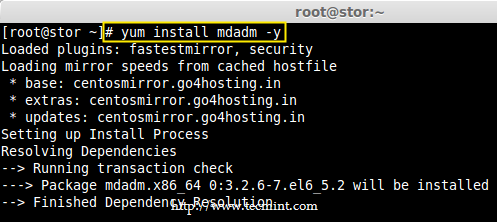 Instale a ferramenta MDADM
Instale a ferramenta MDADM Etapa 2: Verifique se anexou duas unidades de 20 GB
2. Antes de criar RAID 0, verifique se os dois discos rígidos anexados são detectados ou não, usando o seguinte comando.
# ls -l /dev | Grep SD
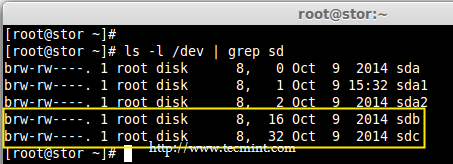 Verifique os discos rígidos
Verifique os discos rígidos 3. Depois que os novos discos rígidos detectados, é hora de verificar se as unidades em anexo já estão usando qualquer ataque existente com a ajuda do seguinte "Mdadm" comando.
# mdadm --examine /dev /sd [b-c]
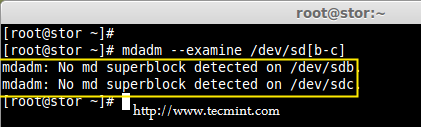 Verifique os dispositivos RAID
Verifique os dispositivos RAID Na saída acima, chegamos a saber que nenhum dos ataques foi aplicado a esses dois sdb e sdc unidades.
Etapa 3: Criando partições para RAID
4. Agora crie sdb e sdc Partições para RAID, com a ajuda do seguinte comando fdisk. Aqui, mostrarei como criar partição em sdb dirigir.
# fdisk /dev /sdb
Siga as instruções abaixo para criar partições.
- Imprensa 'n'Para criar uma nova partição.
- Então escolha 'P'Para partição primária.
- Em seguida, selecione o número da partição como 1.
- Dê o valor padrão apenas pressionando duas vezes Digitar chave.
- Próximo pressionamento 'P'Para imprimir a partição definida.
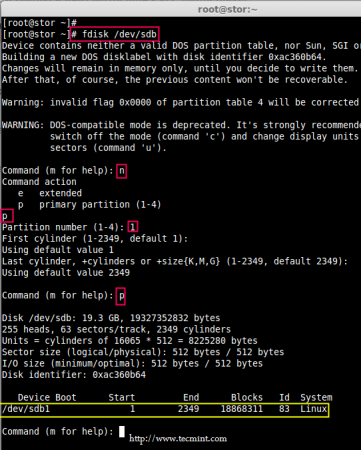 Criar partições
Criar partições Siga as instruções abaixo para criar o Linux Raid Auto em partições.
- Imprensa 'eu'Para listar todos os tipos disponíveis.
- Tipo 't'Escolher as partições.
- Escolher 'fd'Para o Linux Raid Auto e Press Enter para aplicar.
- Então novamente use 'P'Para imprimir as mudanças o que fizemos.
- Usar 'c'Para escrever as mudanças.
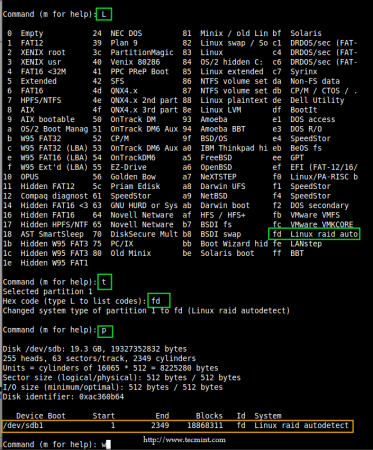 Crie partições de ataque no Linux
Crie partições de ataque no Linux Observação: Siga as mesmas instruções acima para criar partição em sdc Dirija agora.
5. Depois de criar partições, verifique se os dois drivers são definidos corretamente para RAID usando o seguinte comando.
# mdadm --examine /dev /sd [b-c] # mdadm --examine /dev /sd [b-c] 1
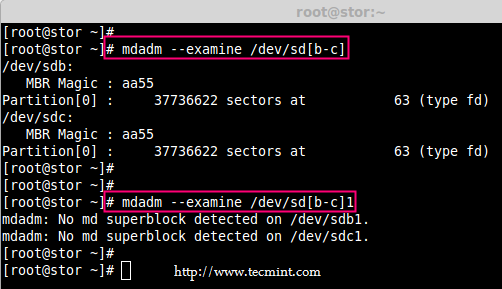 Verifique as partições de ataque
Verifique as partições de ataque Etapa 4: Criando dispositivos RAID MD
6. Agora crie o dispositivo MD (eu.e. /dev/md0) e aplique o nível RAID usando o comando abaixo.
# mdadm -c /dev /md0 -l Raid0 -n 2 /dev /sd [b -c] 1 # mdadm --create /dev /md0 --lvel = stripe --raid -devices = 2 /dev /sd [b -c] 1
- -C - criar
- -eu - nível
- -n - Não de dispositivos de ataque
7. Depois que o dispositivo MD for criado, agora verifique o status de Nível de ataque, Dispositivos e Variedade usado, com a ajuda da seguinte série de comandos, como mostrado.
# gato /proc /mdstat
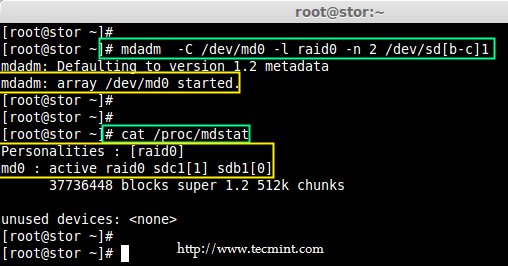 Verifique o nível de invasão
Verifique o nível de invasão # mdadm -e /dev /sd [b -c] 1
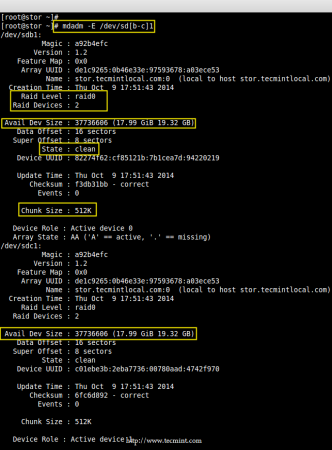 Verifique o dispositivo RAID
Verifique o dispositivo RAID # mdadm -detail /dev /md0
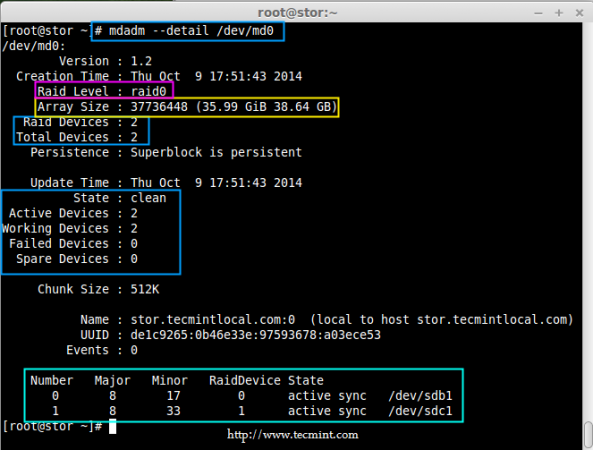 Verifique se a matriz de invasão
Verifique se a matriz de invasão Etapa 5: ASSIGING DISPOSITIVOS RAID no sistema de arquivos
8. Crie um sistema de arquivos ext4 para um dispositivo RAID /dev/md0 e monte -o sob /Dev/Raid0.
# mkfs.ext4 /dev /md0
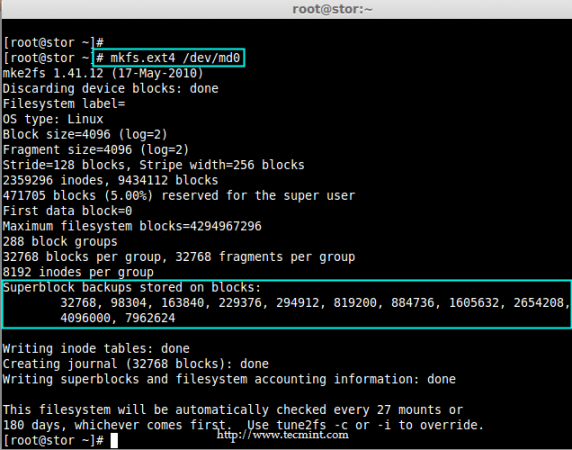 Crie o sistema de arquivos ext4
Crie o sistema de arquivos ext4 9. Depois que o sistema de arquivos ext4 for criado para o dispositivo RAID, agora crie um diretório de Mount Point (i.e. /MNT/RAID0) e monte o dispositivo /dev/md0 sob ele.
# mkdir/mnt/raid0 # montagem/dev/md0/mnt/raid0/
10. Em seguida, verifique se o dispositivo /dev/md0 está montado sob /MNT/RAID0 diretório usando df comando.
# df -h
11. Em seguida, crie um arquivo chamado 'Tecmint.TXT'sob o ponto de montagem /MNT/RAID0, Adicione algum conteúdo ao arquivo criado e visualize o conteúdo de um arquivo e diretório.
# toque/mnt/raid0/tecmint.txt # echo "Olá a todos, como você está ?">/mnt/raid0/tecmint.txt # cat/mnt/raid0/tecmint.txt # ls -l/mnt/raid0/
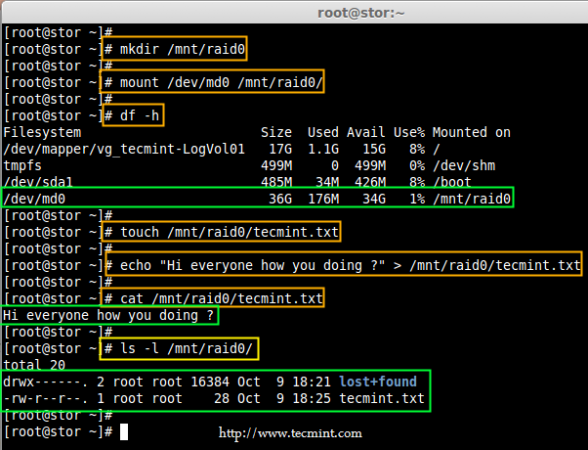 Verifique o dispositivo de montagem
Verifique o dispositivo de montagem 12. Depois de verificar os pontos de montagem, é hora de criar uma entrada de fstab em /etc/fstab arquivo.
# vim /etc /fstab
Adicione a seguinte entrada conforme descrito. Pode variar de acordo com o seu local de montagem e sistema de arquivos que você está usando.
/dev/md0/mnt/raid0 ext4 padrões 0 0
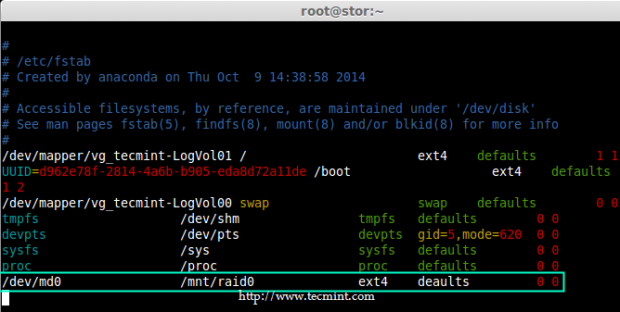 Adicionar dispositivo ao fstab
Adicionar dispositivo ao fstab 13. Montar '-a'Para verificar se há algum erro na entrada do FSTAB.
# Mount -Av
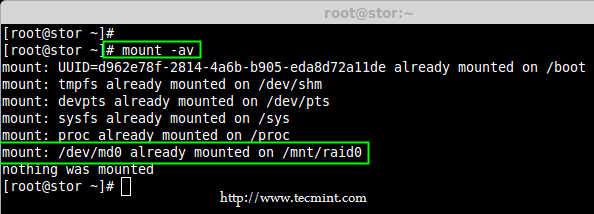 Verifique os erros no fstab
Verifique os erros no fstab Etapa 6: Salvando configurações de ataque
14. Por fim, salve a configuração do RAID em um dos arquivos para manter as configurações para uso futuro. Novamente, usamos o comando 'mdadm' com '-s'(Scan) e'-v'(verbose) opções como mostrado.
# mdadm -e -s -v >> /etc /mdadm.conf # mdadm - -detail - -scan --verbose >> /etc /mdadm.conf # cat /etc /mdadm.conf
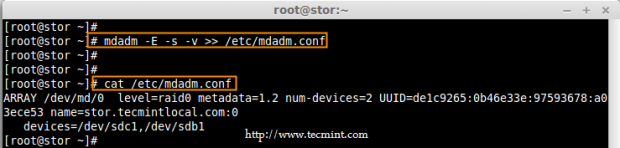 Salvar configurações de ataque
Salvar configurações de ataque É isso, vimos aqui, como configurar o RAID0 Striping com níveis de RAID usando dois discos duros. No próximo artigo, veremos como configurar RAID5.
- « 8 Dicas e truques interessantes do editor 'vi/vim' para todos os administradores do Linux - Parte 2
- Rhev Clustering e Rhel Hypervisors Instalação - Parte 5 »

